Memperkenalkan Microsoft Edge baru
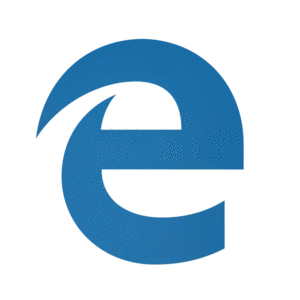
Microsoft Edge baru mengadopsi proyek Chromium sumber terbuka untuk menciptakan kompatibilitas yang lebih baik bagi pelanggan dan lebih sedikit fragmentasi web untuk pengembang web.
Dengan Windows Holographic, versi 21H1, Microsoft Edge baru tersedia untuk HoloLens 2 pelanggan untuk pertama kalinya! Harap bagikan umpan balik dan bug dengan tim kami melalui fitur Kirim Umpan Balik di Microsoft Edge baru atau melalui Hub Umpan Balik.
Penting
Microsoft Edge baru ini secara otomatis menggantikan Microsoft Edge warisan, yang tidak lagi didukung dalam rilis baru.
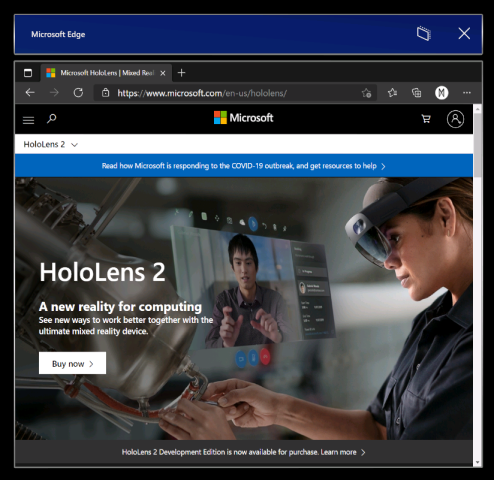
Meluncurkan Microsoft Edge baru
 (diwakili oleh ikon berputar biru dan hijau) disematkan ke menu Mulai dan akan secara otomatis diluncurkan saat Anda mengaktifkan tautan web.
(diwakili oleh ikon berputar biru dan hijau) disematkan ke menu Mulai dan akan secara otomatis diluncurkan saat Anda mengaktifkan tautan web.
Catatan
Saat pertama kali meluncurkan Microsoft Edge baru di HoloLens 2, pengaturan dan data Anda akan diimpor dari Microsoft Edge warisan.
Mengonfigurasi pengaturan kebijakan untuk Microsoft Edge baru
Microsoft Edge baru menawarkan admin TI serangkaian kebijakan browser yang jauh lebih luas pada HoloLens 2 daripada yang sebelumnya tersedia dengan Microsoft Edge warisan.
Berikut adalah beberapa sumber daya bermanfaat untuk mempelajari selengkapnya tentang mengelola pengaturan kebijakan untuk Microsoft Edge baru:
- Mengonfigurasi pengaturan kebijakan Microsoft Edge dengan Microsoft Intune
- Lama Microsoft Edge pemetaan kebijakan Microsoft Edge
- Pemetaan kebijakan Google Chrome ke Microsoft Edge
- Dokumentasi Microsoft Edge Enterprise lengkap
Penting
Karena volume kebijakan browser yang didukung oleh Microsoft Edge baru, tim kami tidak dapat menjamin bahwa setiap kebijakan baru berfungsi pada HoloLens 2. Namun, kami telah menguji dan mengonfirmasi daripada Microsoft Edge baru yang setara dengan setiap kebijakan Microsoft Edge warisan yang sebelumnya didukung pada HoloLens 2 berfungsi seperti yang diharapkan. Lihat Lama Microsoft Edge pemetaan kebijakan Microsoft Edge untuk menemukan Microsoft Edge baru yang setara dengan setiap kebijakan browser Microsoft Edge warisan yang Anda gunakan dengan HoloLens 2.
Setidaknya ada dua kebijakan Microsoft Edge baru yang kami tahu tidak akan berfungsi dengan HoloLens 2:
- EnterpriseModeSiteList
- EnterpriseSiteListServiceURL
Apa yang diharapkan dari Microsoft Edge baru di HoloLens 2
Karena Microsoft Edge baru adalah aplikasi Win32 asli dengan lapisan adaptor UWP baru yang memungkinkannya berjalan pada perangkat khusus UWP seperti HoloLens 2, beberapa fitur mungkin tidak segera tersedia. Kami akan mendukung skenario dan fitur baru selama beberapa bulan mendatang, jadi periksa ruang ini untuk informasi terbaru.
Skenario dan fitur yang diharapkan berfungsi:
- Pengalaman eksekusi pertama, masuk ke profil, dan sinkronkan
- Situs web harus merender dan ber perilaku seperti yang diharapkan
- Sebagian besar fungsionalitas browser (Favorit, Riwayat, dll.) harus berfungsi seperti yang diharapkan
- Mode gelap
- Menginstal aplikasi web ke perangkat
- Menginstal ekstensi (harap beri tahu kami jika Anda menggunakan ekstensi apa pun yang tidak berfungsi dengan baik pada HoloLens 2)
- Menampilkan dan menandai PDF
- Suara spasial dari satu jendela browser
- Pembaruan browser otomatis dan manual
- Menyimpan PDF dari menu Cetak (menggunakan opsi "Simpan ke PDF").
- Ekstensi WebXR dan 360 Viewer
- Pemulihan konten untuk memperbaiki jendela, saat menjelajah di beberapa jendela yang ditempatkan di lingkungan Anda
Skenario dan fitur yang tidak diharapkan berfungsi:
- Suara spasial dari beberapa jendela dengan aliran audio simultan
- "Lihatlah, katakanlah"
- Pencetakan
Masalah browser teratas yang diketahui:
- Pratinjau kaca pembesar di keyboard holografik telah dinonaktifkan untuk Microsoft Edge baru. Kami berharap dapat mengaktifkan kembali fitur ini dalam pembaruan di masa mendatang, setelah pembesaran berfungsi dengan benar.
- Audio dapat diputar dari jendela browser yang salah jika Anda memiliki jendela browser lain yang terbuka dan aktif. Anda dapat mengatasi masalah ini dengan menutup jendela aktif lainnya yang seharusnya tidak memutar audio.
- Saat memutar audio dari jendela browser dalam mode "Ikuti saya", audio akan terus diputar jika Anda menonaktifkan mode "Ikuti saya". Anda dapat mengatasi masalah ini dengan menghentikan pemutaran audio sebelum menonaktifkan mode "Ikuti saya" atau dengan menutup jendela dengan tombol X.
- Berinteraksi dengan jendela Microsoft Edge aktif dapat menyebabkan jendela aplikasi 2D lainnya tidak aktif secara tiba-tiba. Anda dapat mengaktifkan kembali jendela ini dengan berinteraksi dengan mereka lagi.
Saluran Microsoft Edge Insider
Tim Microsoft Edge membuat tiga saluran pratinjau tersedia untuk komunitas Edge Insider: Beta, Dev, dan Canary. Menginstal saluran pratinjau tidak menghapus instalan versi Microsoft Edge yang dirilis di HoloLens 2 Anda, dan Anda dapat menginstal lebih dari satu secara bersamaan.
Kunjungi beranda Microsoft Edge Insider untuk mempelajari selengkapnya tentang komunitas Edge Insider. Untuk mempelajari selengkapnya tentang saluran Edge Insider yang berbeda dan memulai, kunjungi halaman unduhan Edge Insider.
Ada beberapa metode yang tersedia untuk menginstal saluran Microsoft Edge Insider ke HoloLens 2:
Penginstalan langsung pada perangkat (saat ini hanya tersedia untuk perangkat yang tidak dikelola)
- Di HoloLens 2 Anda, kunjungi halaman unduhan Edge Insider.
- Pilih tombol Unduh untuk HoloLens 2 untuk saluran Edge Insider yang ingin Anda instal.
- Luncurkan file .msix yang diunduh dari antrean unduhan Edge atau dari folder "Unduhan" perangkat Anda (menggunakan File Explorer).
- Penginstal aplikasi akan diluncurkan.
- Pilih tombol Instal.
- Setelah penginstalan berhasil, Anda akan menemukan Microsoft Edge Beta, Dev, atau Canary sebagai entri terpisah di daftar Semua aplikasi menu Mulai.
Instal melalui PC dengan Portal Perangkat Windows (memerlukan mode pengembang untuk diaktifkan pada HoloLens 2)
- Di PC Anda, kunjungi halaman unduhan Edge Insider.
- Pilih tombol panah drop-down di samping tombol "Unduh untuk Windows 10" untuk saluran Edge Insider yang ingin Anda instal.
- Pilih HoloLens 2 di menu drop-down.
- Simpan file .msix ke folder "Unduhan" PC Anda (atau folder lain yang dapat Anda temukan dengan mudah).
- Gunakan Portal Perangkat Windows di PC Anda untuk menginstal file .msix yang diunduh di HoloLens 2.
- Setelah penginstalan berhasil, Anda akan menemukan Microsoft Edge Beta, Dev, atau Canary sebagai entri terpisah di daftar Semua aplikasi menu Mulai.
Menggunakan WDAC untuk memblokir Microsoft Edge baru
Agar Admin TI yang ingin memperbarui kebijakan WDAC mereka untuk memblokir aplikasi Microsoft Edge baru, Anda harus menambahkan yang berikut ini ke kebijakan Anda.
<Deny ID="ID_DENY_D_3_0" FriendlyName="C:\Data\Programs FileRule" PackageVersion="65535.65535.65535.65535" FileName="msedge.exe" />
Mengelola titik akhir untuk Microsoft Edge baru
Beberapa lingkungan mungkin memiliki batasan jaringan yang perlu diperhatikan sebagai pertimbangan. Untuk memastikan pengalaman yang lancar dengan Edge baru, aktifkan titik akhir Microsoft ini.
Baca selengkapnya tentang titik akhir yang saat ini tersedia untuk HoloLens.
Menginstal aplikasi web
Catatan
Pada Windows Holographic, versi 21H1, aplikasi web Office tidak akan lagi diinstal sebelumnya.
Anda dapat menggunakan Edge baru untuk menginstal aplikasi web bersama aplikasi Microsoft Store. Misalnya, Anda dapat menginstal aplikasi web Microsoft Office untuk menampilkan dan mengedit file yang dihosting di SharePoint atau OneDrive. Untuk menginstal aplikasi web Office, kunjungi https://www.office.com dan pilih tombol Aplikasi Tersedia atau Instal Office di bilah alamat. Pilih Instal untuk mengonfirmasi.
Penting
Fungsionalitas aplikasi web Office hanya tersedia saat HoloLens 2 Anda memiliki koneksi internet aktif.
WebXR dan Penampil 360
Microsoft Edge baru mencakup dukungan untuk WebXR, yang merupakan standar baru untuk membuat pengalaman web imersif (menggantikan WebVR). Banyak pengalaman web imersif dirancang dengan mengingat VR (mereka menggantikan bidang pandang Anda dengan lingkungan virtual), tetapi pengalaman ini juga didukung oleh HoloLens 2. Standar WebXR juga memungkinkan pengalaman web imersif realitas campuran dan tertambah yang menggunakan lingkungan fisik Anda. Ketika pengembang menghabiskan lebih banyak waktu dengan WebXR, kami mengantisipasi pengalaman imersif realitas campuran dan tertambah baru akan tiba bagi pelanggan HoloLens 2 untuk mencoba!
Ekstensi 360 Viewer dibangun di WebXR dan secara otomatis diinstal bersama Microsoft Edge baru di HoloLens 2. Ekstensi web ini memberi Anda kemampuan untuk membenamkan diri Anda dalam video 360 derajat. YouTube menawarkan pilihan terbesar dari 360 video, jadi kami mendorong Anda untuk mulai dari sana.
Cara menggunakan WebXR
Navigasi ke situs web dengan dukungan WebXR.
Pilih tombol Masukkan VR di situs web. Lokasi dan representasi visual tombol ini dapat bervariasi per situs web, tetapi mungkin terlihat mirip dengan:

Pertama kali Anda mencoba meluncurkan pengalaman WebXR pada domain tertentu, browser akan meminta persetujuan untuk memasukkan tampilan imersif, pilih Izinkan.
Gunakan gerakan HoloLens 2 untuk memanipulasi pengalaman.
Jika pengalaman tidak memiliki tombol Keluar , gunakan gerakan Mulai untuk kembali ke rumah.
Sampel WebXR yang direkomendasikan
- 360 Penampil (lihat bagian berikutnya)
- Dinosang XR
- Barista Express
- WebXR Paint
Cara menggunakan Penampil 360
Buka video 360 derajat di YouTube.
Di bingkai video, pilih tombol headset realitas campuran:

Pertama kali Anda mencoba meluncurkan Penampil 360 pada domain tertentu, browser akan meminta persetujuan untuk memasukkan tampilan imersif. Pilih Izinkan.
Ketuk udara untuk memunculkan kontrol pemutaran. Gunakan sinar tangan dan ketukan udara untuk memutar/menjeda, melewati maju/mundur, menyalakan/mematikan keterangan, atau menghentikan pengalaman (yang keluar dari tampilan imersif). Kontrol pemutaran akan hilang setelah beberapa detik tidak aktif.
Masalah umum WebXR dan 360 Penampil Teratas
- Tergantung pada kompleksitas pengalaman WebXR, framerate dapat hilang atau gagap.
- Dukungan untuk sendi tangan artikulasi di WebXR tidak diaktifkan secara default. Pengembang dapat mengaktifkan dukungan melalui edge://flags dengan mengaktifkan "Input Tangan WebXR."
- 360 video dari situs web selain YouTube mungkin tidak berfungsi seperti yang diharapkan.
Memberikan umpan balik tentang WebXR dan Penampil 360
Harap bagikan umpan balik dan bug dengan tim kami melalui fitur Kirim Umpan Balik di Microsoft Edge baru.